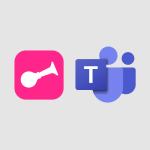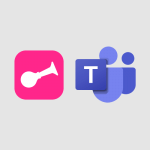Teams et Klaxoon - Comment lancer une réunion Teams à partir de Klaxoon ? Vidéo
Découvrez comment lancer une réunion Teams à partir de Klaxoon pour une collaboration efficace dans Microsoft 365. Cette vidéo vous montre comment créer une réunion Teams directement depuis l'activité Klaxoon en seulement quelques clics.
Il suffit de cliquer sur le bouton dédié et de choisir l'option de lancement d'une conférence vidéo Teams.
Vous pouvez ensuite partager le lien de connexion avec les participants et les inviter à rejoindre la réunion en un clic.
Obtenez des conseils pratiques pour lancer une réunion Teams à partir de Klaxoon grâce à cette vidéo.
- 1:16
- 3089 vues
-
Teams et Klaxoon - Comment ajouter Klaxoon dans une réunion Teams en cours ?
- 1:16
- Vu 2858 fois
-
Teams et Klaxoon - Comment intégrer Klaxoon dans un canal Teams ?
- 1:09
- Vu 4071 fois
-
Teams et Klaxoon - Comment intégrer Klaxoon directement dans une réunion Teams ?
- 1:38
- Vu 5255 fois
-
Teams et Klaxoon - Comment autoriser Klaxoon en tant qu'application dans Teams ?
- 1:52
- Vu 3732 fois
-
Comment intégrer Klaxoon directement dans une réunion Teams ?
- 1:38
- Vu 5255 fois
-
Comment intégrer Klaxoon dans un canal Teams ?
- 1:09
- Vu 4071 fois
-
Comment autoriser Klaxoon en tant qu'application dans Teams ?
- 1:52
- Vu 3732 fois
-
Comment ajouter Klaxoon dans une réunion Teams en cours ?
- 1:16
- Vu 2858 fois
-
Comment intégrer Klaxoon directement dans une réunion Teams ?
- 1:38
- Vu 5255 fois
-
Comment intégrer Klaxoon dans un canal Teams ?
- 1:09
- Vu 4071 fois
-
Comment autoriser Klaxoon en tant qu'application dans Teams ?
- 1:52
- Vu 3732 fois
-
Comment ajouter Klaxoon dans une réunion Teams en cours ?
- 1:16
- Vu 2858 fois
-
Créer des canaux privés et partagés
- 2:00
- Vu 1775 fois
-
Copilot pendant les réunions Teams
- 4:16
- Vu 1768 fois
-
Récupérer les éléments enregistrés dans une salle de groupe
- 0:43
- Vu 1324 fois
-
Créer et rejoindre une réunion
- 1:24
- Vu 1154 fois
-
Interagir avec une page web
- 01:47
- Vu 334 fois
-
Générer une image avec Copilot dans Edge
- 01:31
- Vu 244 fois
-
Résumer un PDF avec Copilot
- 01:48
- Vu 278 fois
-
Analysez vos documents avec Copilot
- 01:51
- Vu 241 fois
-
Converser avec Copilot dans Edge
- 01:39
- Vu 214 fois
-
Spécificités des comptes personnels et professionnels avec Copilot
- 01:36
- Vu 226 fois
-
La confidentialité de vos données dans Copilot
- 00:59
- Vu 245 fois
-
Comment accéder à Copilot ?
- 01:12
- Vu 413 fois
Objectifs :
Comprendre comment démarrer une réunion Microsoft Teams directement depuis une activité Klaxoon, et comment inviter des collaborateurs à rejoindre cette réunion.
Chapitres :
-
Introduction
Dans le cadre de la collaboration sur une activité Klaxoon, il est parfois nécessaire de démarrer une réunion pour échanger avec les collaborateurs. Cette section explique comment créer une réunion Teams à partir de Klaxoon en quelques clics. -
Démarrer une Réunion Teams depuis Klaxoon
Pour initier une réunion, ouvrez votre activité Klaxoon et cliquez sur le bouton dédié. Une fenêtre contextuelle apparaîtra, vous offrant deux options : démarrer un live ou une conférence vidéo. Nous allons nous concentrer sur la deuxième option, qui est la conférence vidéo. -
Lancer la Conférence Vidéo
Dans la fenêtre contextuelle, vous verrez le logo de Microsoft Teams. Cliquez dessus pour lancer la conférence. Une nouvelle fenêtre s'ouvrira, vous fournissant le lien de connexion à la réunion que vous venez de créer. Ce lien peut être partagé avec toutes les personnes qui doivent rejoindre la conférence, même si elles ne travaillent pas actuellement sur le document. -
Notifications pour les Collaborateurs
Les collaborateurs qui travaillent sur l'activité Klaxoon recevront une notification leur indiquant qu'une réunion a commencé. Ils pourront rejoindre la réunion d'un simple clic, facilitant ainsi la communication et la collaboration. -
Options Supplémentaires
La fenêtre contextuelle offre également d'autres options. Vous pouvez choisir de rejoindre la conférence vidéo ou de terminer l'appel sur Teams une fois que votre échange avec les collaborateurs est terminé. -
Conclusion
Démarrer une réunion Teams depuis Klaxoon est un processus simple et efficace qui améliore la collaboration entre les équipes. En suivant ces étapes, vous pouvez facilement organiser des réunions et assurer une communication fluide avec vos collègues.
FAQ :
Comment démarrer une réunion sur Klaxoon?
Pour démarrer une réunion sur Klaxoon, ouvrez votre activité, cliquez sur le bouton dédié, puis sélectionnez l'option pour lancer une conférence vidéo via Microsoft Teams.
Qu'est-ce que Klaxoon?
Klaxoon est une plateforme qui facilite la collaboration et l'interaction entre les membres d'une équipe à travers des activités et des outils de communication.
Comment les participants reçoivent-ils l'invitation à la réunion?
Les participants reçoivent un lien de connexion à la réunion que vous avez créée, qu'ils peuvent utiliser pour rejoindre la conférence.
Que se passe-t-il si je termine l'appel sur Teams?
Si vous terminez l'appel sur Teams, la réunion se termine pour tous les participants, et ils ne pourront plus rejoindre la conférence.
Les collaborateurs travaillant sur Klaxoon sont-ils informés de la réunion?
Oui, tous les collaborateurs travaillant sur l'activité Klaxoon recevront une notification leur annonçant qu'une réunion a commencé et qu'ils peuvent y participer en un clic.
Quelques cas d'usages :
Réunions d'équipe à distance
Utilisez Klaxoon pour organiser des réunions d'équipe à distance, permettant aux membres de collaborer efficacement, même s'ils ne sont pas physiquement présents. Grâce à l'intégration avec Microsoft Teams, les participants peuvent facilement rejoindre la réunion via un lien partagé.
Formation en ligne
Les formateurs peuvent utiliser Klaxoon pour animer des sessions de formation en ligne, en démarrant des réunions via Teams pour interagir avec les participants en temps réel et répondre à leurs questions.
Brainstorming collaboratif
Lors de sessions de brainstorming, Klaxoon permet de rassembler les idées de l'équipe tout en facilitant des discussions en direct via Teams, ce qui améliore la créativité et l'engagement des participants.
Suivi de projet
Les chefs de projet peuvent organiser des réunions régulières sur Klaxoon pour suivre l'avancement des tâches, en utilisant Teams pour des mises à jour en direct et des discussions sur les défis rencontrés.
Gestion de crise
En cas de crise, Klaxoon permet de rassembler rapidement les équipes pour des réunions d'urgence via Teams, facilitant la communication et la prise de décision rapide.
Glossaire :
Klaxoon
Une plateforme collaborative qui permet de créer des activités interactives pour faciliter les échanges et la collaboration entre les équipes.
Microsoft Teams
Un outil de communication et de collaboration développé par Microsoft, permettant de discuter, de passer des appels vidéo et de partager des fichiers au sein d'une équipe.
Réunion
Un rassemblement de personnes, souvent en ligne, pour discuter de sujets spécifiques ou collaborer sur des projets.
Fenêtre contextuelle
Une interface qui s'ouvre sur l'écran pour fournir des options ou des informations supplémentaires sans quitter la page actuelle.
Lien de connexion
Une URL fournie pour permettre aux participants de rejoindre une réunion ou une conférence en ligne.
Cette formation pourrait intéresser votre entreprise ?
Mandarine Academy vous offre la possibilité d'obtenir des catalogues complets et actualisés, réalisés par nos formateurs experts dans différents domaines pour votre entreprise